Kotisivut kannattaa aina pitää mahdollisimman hyvin päivitettynä jo ihan tietoturvankin takia. Onneksi Installatron-asennusohjelma tarjoaa laajat päivitys- ja varmuuskopiointitoiminnot avoimen lähdekoodin ohjelmistoille. Tässä ohjeessa käymme läpi, kuinka saat automatisoitua ohjelmistosi päivitykset Installatron -asennusohjelmasta käsin.
Ohjelmistojen päivitykset ovat tärkeä suorittaa
Kotisivuasennuksen ja kaikkien muidenkin ohjelmistojen päivittäminen on erittäin tärkeää! Päivittämättömiä kotisivuasennuksia hakkeroidaan säännöllisesti, joka aiheuttavat harmaita hiuksia niin sivuston omistajille, käyttäjille kuin meille kotisivutilan ylläpitäjillekin.
Paras tapa estää hakkerointia on päivittää kotisivuasennuksessa käytettävä julkaisujärjestelmä säännöllisesti. Installatron-asennusohjelma tarjoaa nimenomaan tähän mahdollisuuden, eli saat kotisivuasennuksen päivitykset ja varmuuskopiot automatisoitua suoraan webhotellin hallintapaneelista.
Mikäli käytät WordPress-julkaisujärjestelmää, tutustu myös meidän WP.one WordPress hosting -palveluumme, joka sisältää sivuston päivitykset toimivuustestauksineen.
Ota automaattiset päivitykset ja varmuuskopiointi käyttöön
Kirjaudu sisään webhotellin DirectAdmin-hallintapaneeliin.
Valitse päävalikosta Lisätoiminnot – Installatron Applications Installer
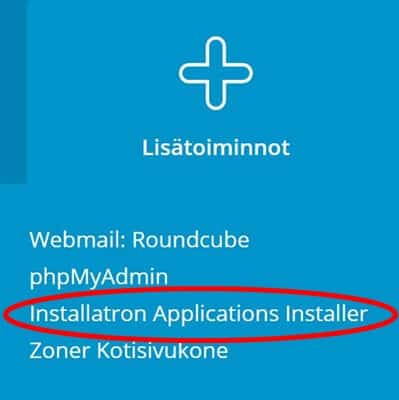
Näet asennusohjelman listauksessa kaikki omat asennuksesi ja voit hallita kotisivuasennuksen asetuksia työkalukuvaketta painamalla. Jos kotisivujasi ei löydy sovelluslistauksesta, kytke kotisivuasennus ensin Installatron-asennusohjelmaan tämän ohjeen avulla.
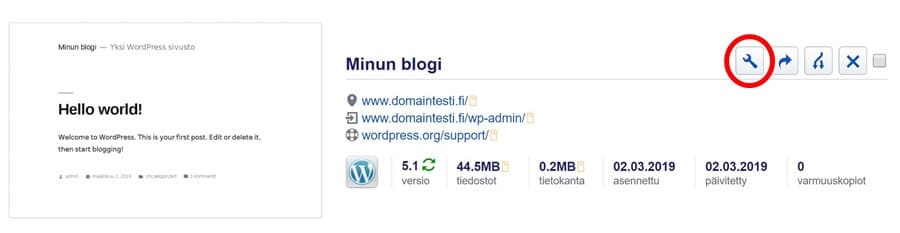
Määritä haluamasi asetukset kotisivuasennuksen automaattisille päivityksille ja varmuuskopioinnin aikavälit
Huomioithan, että julkaisujärjestelmän tai sen yksittäisen osan päivittäminen saattaa aina rikkoa jotain sivustollasi. Jokin sivustosi elementti, lisäosa tai ulkoasu ei välttämättä ole aina yhteensopiva uusimpien päivitysten kanssa. Tämän takia suosittelemme käyttämään päivitysten yhteydessä myös varmuuskopiointeja ja tarkistamaan päivitysten jälkeen, että kaikki toimii oikein.
Automaattinen Päivitys. Automaattinen julkaisujärjestelmän päivitys. Suosittelemme, että päivität automaattisesti vähintään viimeisimmät aliversiot ja tietoturvapäivitykset.
Muut automaattisesti päivitettävät toiminnot, kuten lisäosat ja ulkoasuteemat asetuksineen, vaihtelevat käytetyn julkaisujärjestelmän mukaisesti. On kuitenkin erittäin tärkeää huolehtia myös kaikkien lisäosien ja ladattavien ulkoasuteemojen päivityksistä.
Automaattinen varmuuskopiointi päivityksen yhteydessä. Asennusohjelma ottaa varmuuskopion aina ennen päivitystä ja palauttaa varmuuskopion automaattisesti, jos päivitys epäonnistuu. Suositeltava toiminto.
Sähköposti-ilmoitus. Sähköposti-ilmoitukset julkaisujärjestelmän päivityksistä. Ota käyttöön automaattisesti sähköposti-ilmoitukset, kun asennusohjelma päivittää julkaisujärjestelmääsi. Käy aina päivityksen tultua tarkistamassa sivustollasi, että kaikki toimii edelleen kuten pitääkin.
Oletus varmuuskopion sijainti. Valitse sijainti kotisivuasennuksen varmuuskopioinneille. Oletuksena asennusohjelma tallentaa varmuuskopiot webhotellin sisälle, mutta asennusohjelma tarjoaa myös mahdollisuuksia kytkeä varmuuskopioinnin esimerkiksi Dropbox-tilillesi.
Automaattinen varmuuskopio. Automaattiset varmuuskopiot kotisivuasennuksestasi. Erillistä varmuuskopiointia ei ole välttämätön ottaa käyttöön, mutta varmuuskopioinnin käyttöä ja kotisivujen varmuuskopioiden säilyttämistä suositellaan.
Zonerin webhotellit sisältävät aina varmuuskopioinnin jo ilman erillisiä varmuuskopiointitoimintoja. Otamme varmuuskopion webhotellistasi joka aamuyö ja säilytämme varmuuskopioita vähintään kolme päivää takautuvasti. Varmuuskopio otetaan koko webhotellista, jolloin mikäli haluat käyttää yhdessä webhotellissa useaa eri asennusta, suosittelemme pitämään niistä jokaisesta myös omia erillisiä varmuuskopioita. Varmuuskopioita kannattaa ottaa ja säilyttää joka tapauksessa sivustostasi ainakin kuukausitasolla.
Tallenna muutokset Tallenna kaikki -painikkeesta
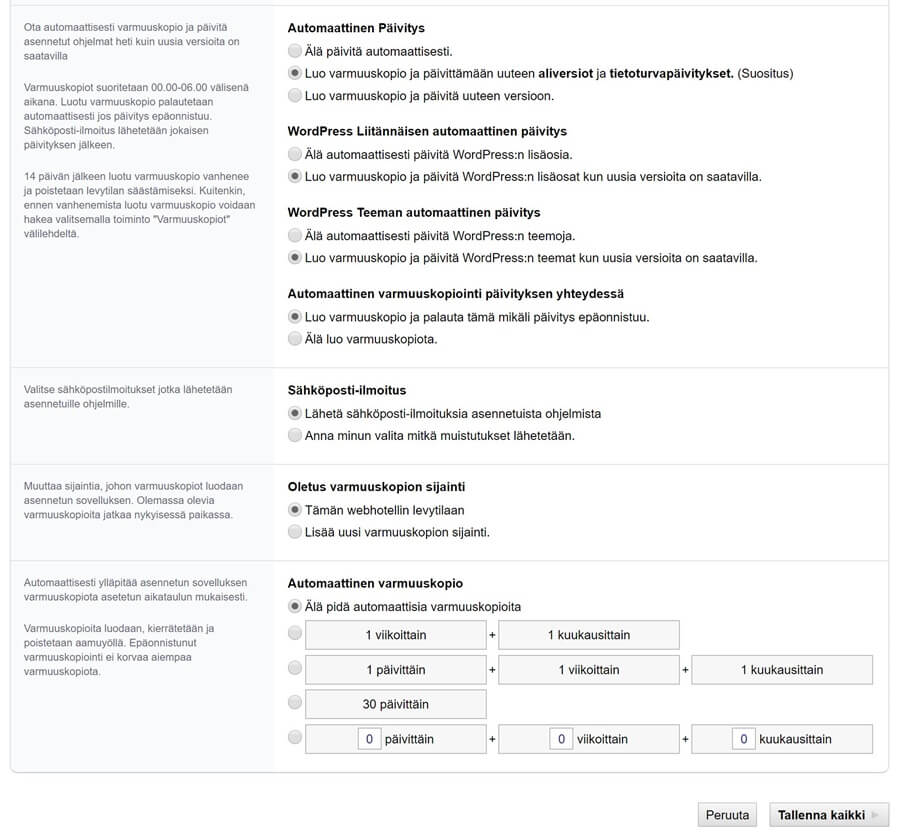
Huomioithan, että varmuuskopiointi webhotelliin kuluttaa aina webhotellin levytilaa. Varmista siis, että webhotellissasi on riittävästi levytilaa käytettävissä. Jos et ole tästä varma, ota asiakaspalveluumme yhteyttä ja katsotaan yhdessä webhotellipakettisi sopivan kokoiseksi käyttöä varten.
Voit myös määrittää varmuuskopioiden tallennussijainniksi ulkoisen Dropbox -pilvitallennustilan.